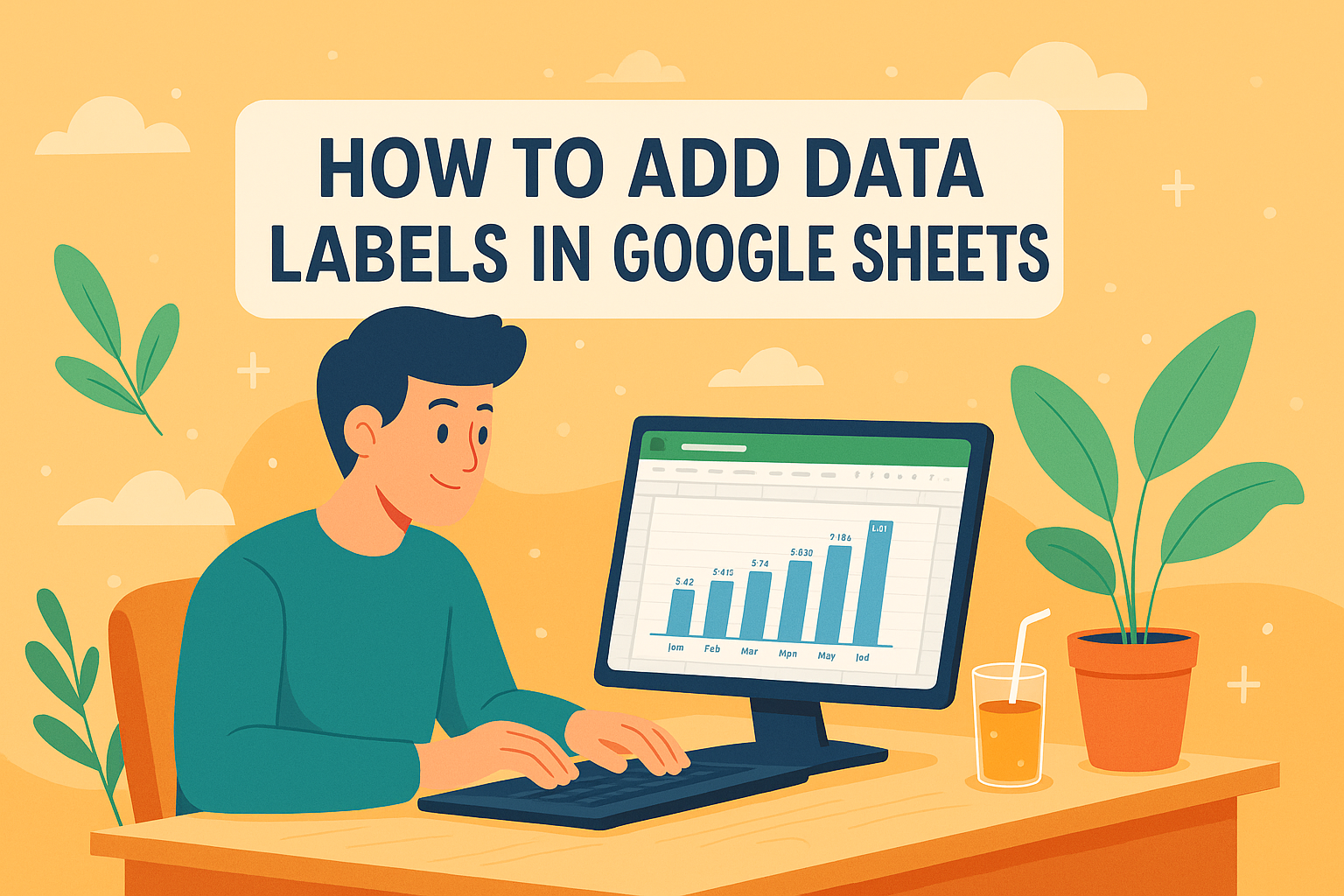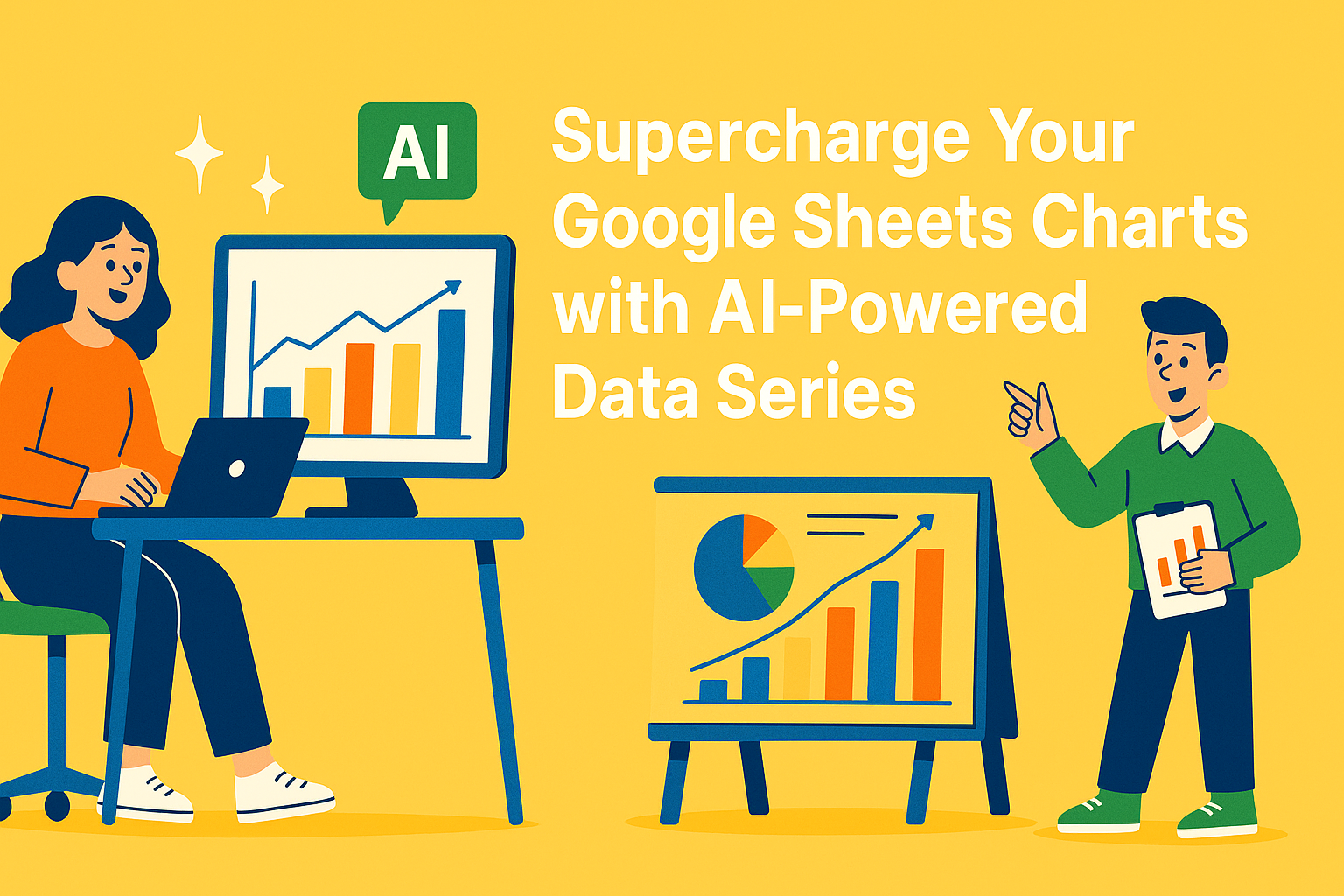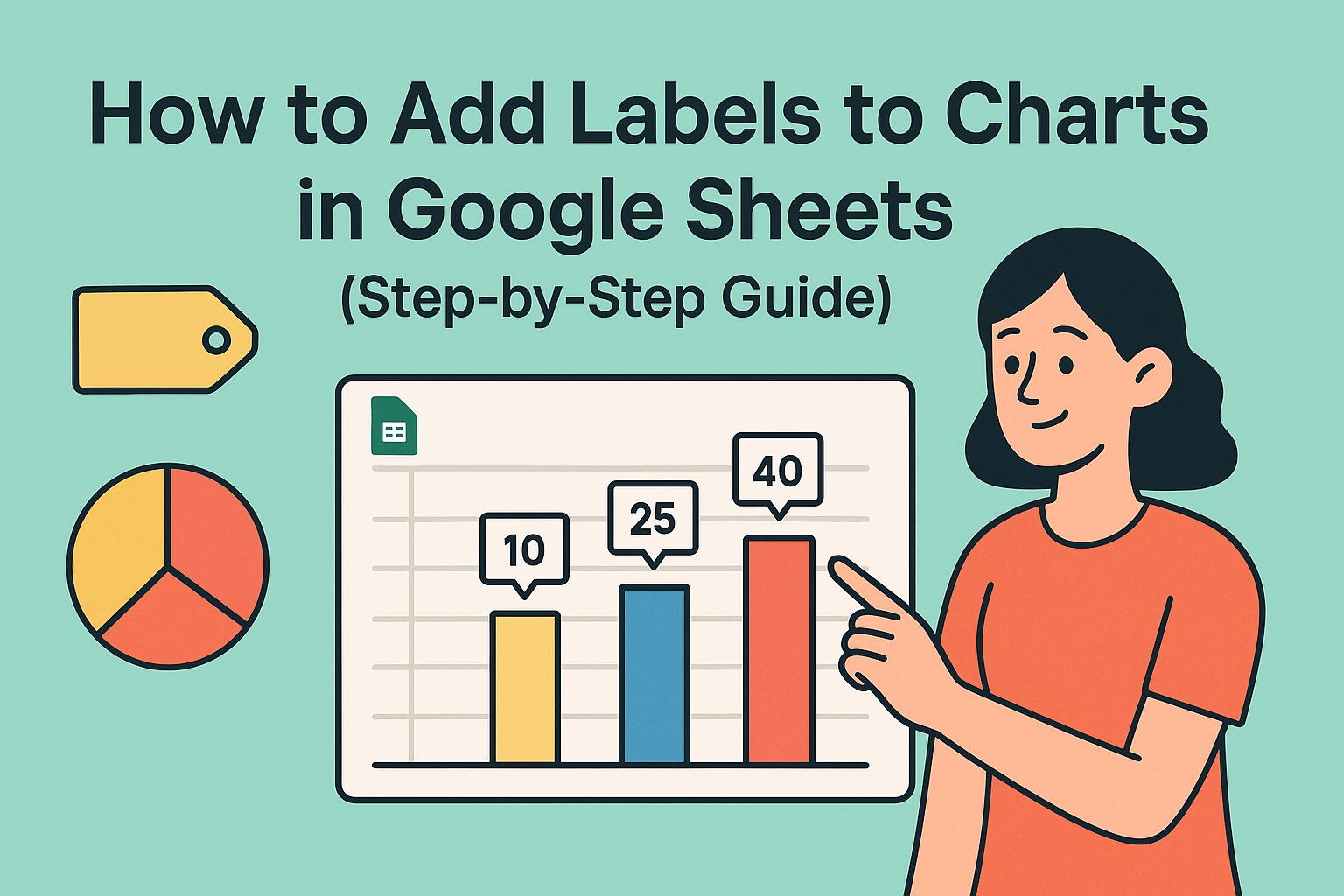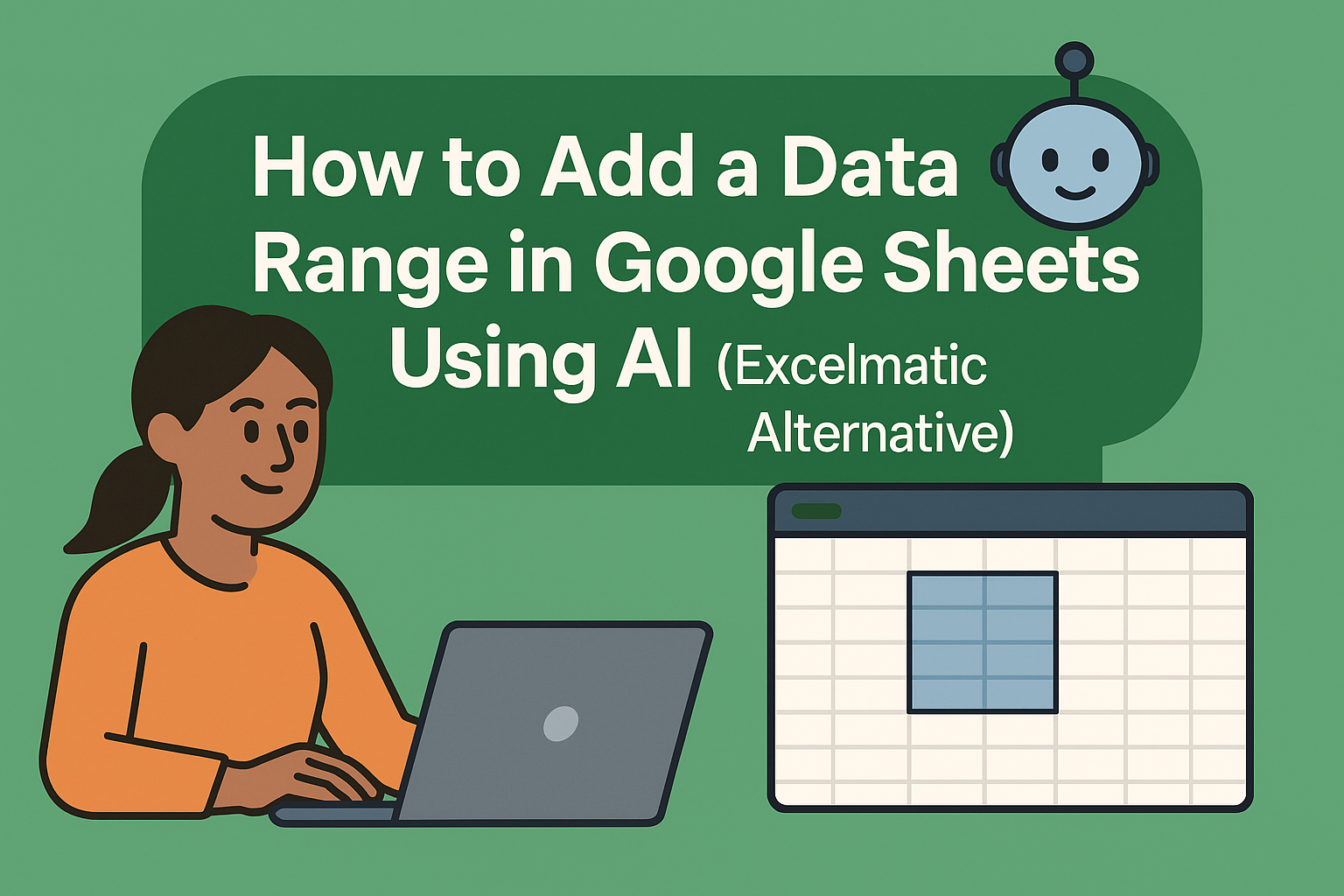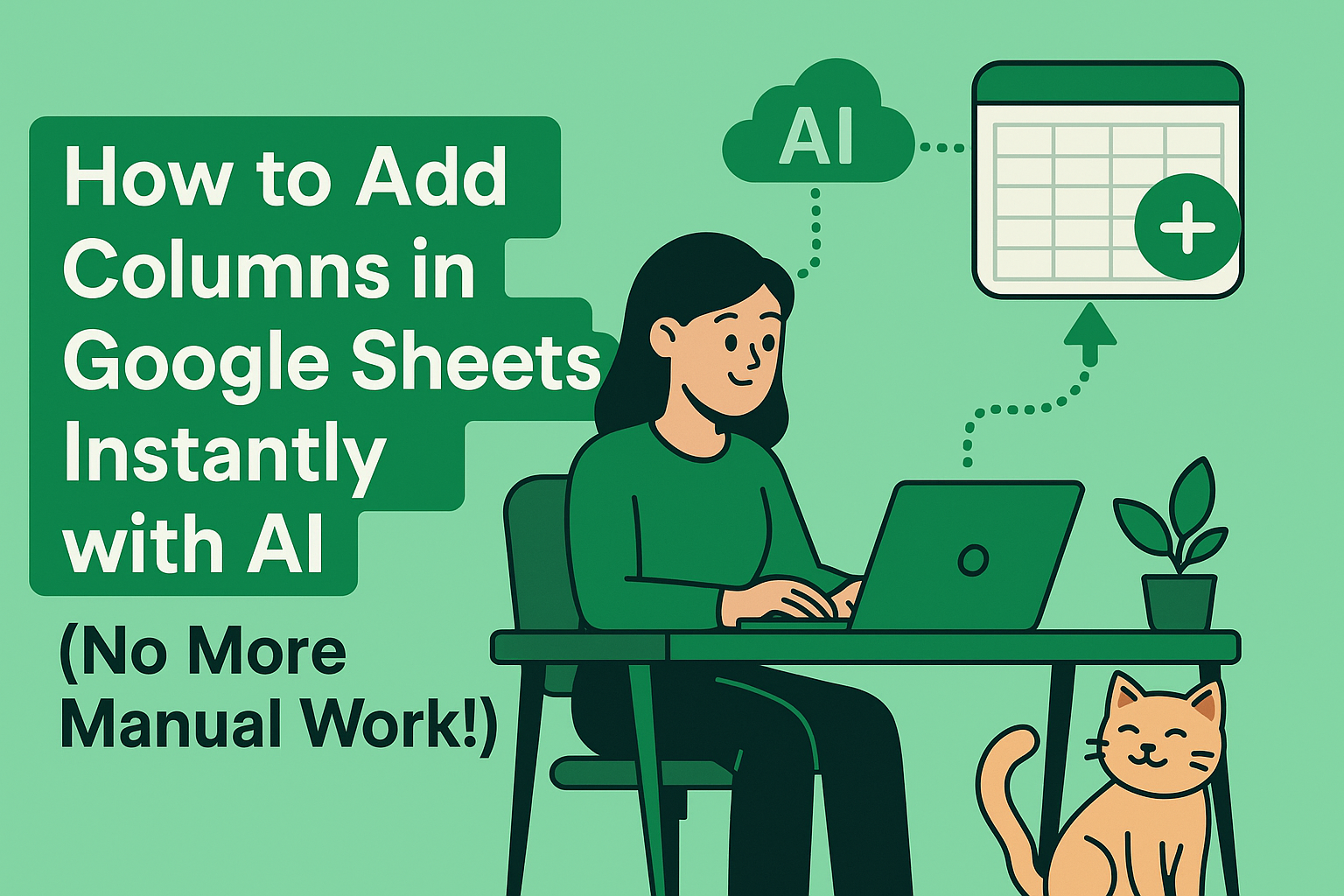Vous avez déjà regardé un graphique dans Google Sheets en pensant : "Ce serait tellement plus clair avec des étiquettes" ? Vous avez tout à fait raison. Les étiquettes de données transforment des graphiques confus en des histoires visuelles limpides. Mais voici la révolution : l'IA peut le faire pour vous automatiquement.
Chez Excelmatic, nous avons vu comment l'IA révolutionne la visualisation des données. Ce qui prenait des heures de réglages manuels se fait maintenant en quelques secondes. Laissez-moi vous montrer comment améliorer votre flux de travail dans Google Sheets avec un étiquetage intelligent des données.
Pourquoi les étiquettes comptent (et pourquoi l'IA les améliore)
Imaginez : vous avez un graphique de ventes montrant les performances mensuelles. Sans étiquettes, votre équipe doit deviner les chiffres en scrutant la hauteur des barres. Les étiquettes placent les données exactes là où elles doivent être - directement sur le graphique.
La méthode traditionnelle fonctionne, mais elle est fastidieuse :
- Cliquez sur votre graphique
- Ouvrez l'éditeur de graphique
- Allez dans l'onglet "Personnaliser"
- Cochez la case "Étiquettes de données"
Simple ? Oui. Efficace pour plusieurs graphiques ? Pas vraiment. C'est là que les outils comme Excelmatic changent tout.
L'avantage de l'IA : des étiquettes intelligentes en quelques secondes
L'IA d'Excelmatic comprend vos données comme un analyste humain. Elle ne se contente pas d'afficher des chiffres :
- Positionne automatiquement les étiquettes pour une clarté maximale
- Ajuste le format selon le type de données
- Met à jour instantanément quand les données changent
- Suggère même quels points méritent d'être mis en avant
Voici comment ça marche en pratique :
- Connectez Excelmatic à Google Sheets

- Sélectionnez votre plage de données

- Dites-lui vos besoins en langage naturel.

- Voyez les étiquettes parfaitement placées apparaître instantanément

Astuce pro : L'IA d'Excelmatic apprend de vos préférences. Plus vous l'utilisez, mieux elle anticipe vos besoins.
Conseils pro pour l'étiquetage (avec ou sans IA)
Que vous utilisiez l'IA ou non, ces règles rendent vos graphiques plus efficaces :
- Moins c'est plus : Étiquetez uniquement les points clés
- La cohérence prime : Utilisez la même police et palette de couleurs
- L'espace blanc compte : Évitez le chevauchement des étiquettes
- Le contexte aide : Ajoutez les unités ($, %, etc.) directement
L'IA d'Excelmatic applique ces bonnes pratiques automatiquement, mais c'est utile à savoir pour des ajustements manuels.
Au-delà des étiquettes basiques : ce que l'IA peut vraiment faire
Les outils modernes ne se limitent pas aux étiquettes simples. Excelmatic peut :
- Mettre en évidence les tendances avec des couleurs
- Marquer les anomalies avec des indicateurs spéciaux
- Ajouter des annotations aux points importants
- Générer des mini-analyses au survol
Pour les équipes qui présentent souvent des données, ces fonctionnalités changent la donne. Finis les ajustements de dernière minute.
Commencer avec l'étiquetage par IA
Prêt à essayer ? Voici comment démarrer :
- Installez l'extension Excelmatic pour Google Sheets (gratuite au début)
- Importez une feuille avec des graphiques
- Dites-lui vos besoins en langage naturel.
- Attendez votre résultat.
Le plus ? Excelmatic fonctionne avec tous les types de graphiques - des barres simples aux nuages de points complexes. Et pour ajuster, les modifications manuelles ne prennent qu'un clic.
ex:(nuage de points)

Pourquoi nous avons créé cette fonctionnalité chez Excelmatic
En tant que responsables de croissance, nous vivons dans les tableurs. Nous avons créé Excelmatic parce que nous en avions assez :
- De perdre des heures en mise en forme
- De passer à côté d'opportunités dans nos données
- De créer des graphiques peu clairs
Aujourd'hui, toute notre équipe utilise l'étiquetage IA quotidiennement. Cela nous a fait gagner des centaines d'heures tout en améliorant nos rapports. Et ce n'est que le début - de nouvelles fonctionnalités arrivent chaque mois.
À vous de jouer
Les étiquettes peuvent sembler anodines, mais elles changent tout dans la compréhension de votre travail. Avec des outils comme Excelmatic, vous obtenez des visuels professionnels sans effort manuel.
Essayez dès aujourd'hui - votre futur vous (et vos collègues) vous remerciera. Car en entreprise, la clarté n'est pas un luxe : c'est ce qui sépare les bonnes décisions des excellentes.
P.S. Vous voulez voir l'étiquetage IA en action ? Essayez notre démo gratuite sur https://excelmatic.ai - sans inscription.